En Mango Whiteboard Animation Maker, los usuarios pueden grabar sus voces para brindar a su audiencia excelentes efectos visuales y auditivos cuando miran el video.
1. Haga clic en el icono "Grabar" > Haga clic en el icono "Iniciar grabación"
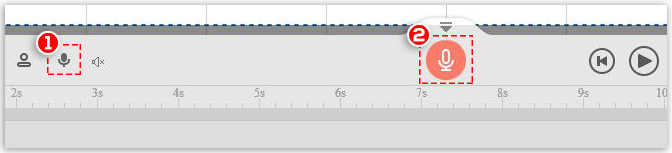
2. Prepárate para grabar después de la cuenta regresiva
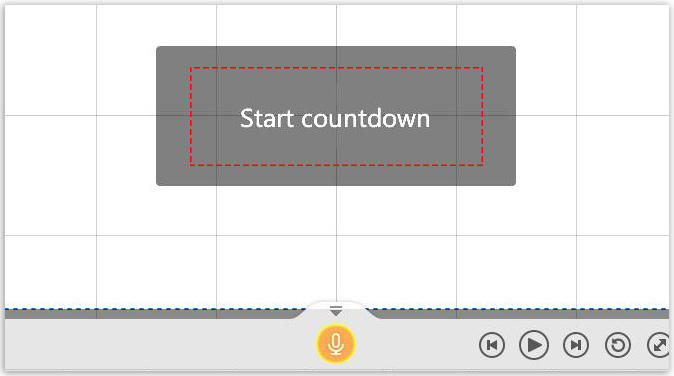
3. Haga clic en "Detener registro" si ha terminado
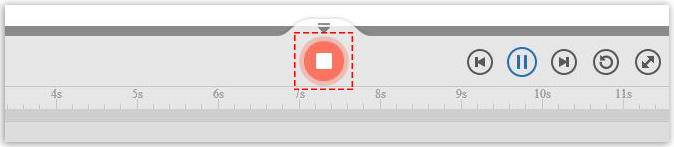
4. Haga clic en "reproducir" para escuchar su registro (haga clic en "Volver a grabar" si no está satisfecho con el actual). > Haga clic en "Aplicar"
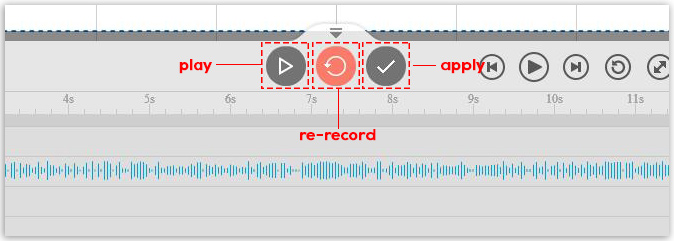
Después de aplicar el registro, puede:
1) cambie la configuración en el lado derecho del lugar de trabajo haciendo clic en el registro en la línea de tiempo de sonido
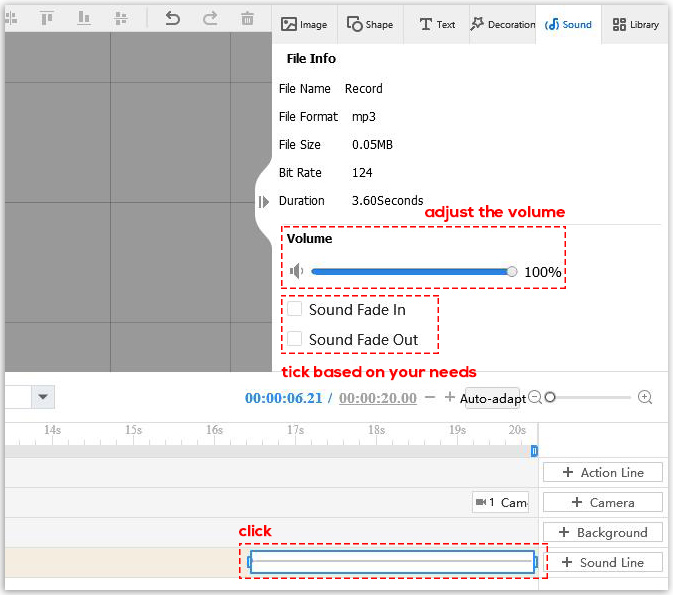
2) edite el registro en la ventana emergente haciendo doble clic en el registro en la línea de tiempo de sonido
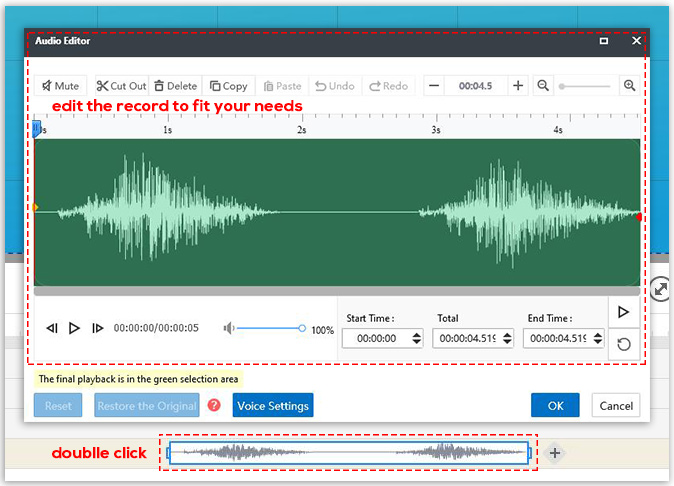
Hacer clic aquí para ver cómo editar el registro.



